- Deel 1. Een effectieve manier om een back-up te maken van Samsung-contacten naar de computer met FoneLab Android-gegevensback-up en -herstel
- Deel 2. Een opmerkelijke manier om een back-up te maken van Samsung-contacten naar de computer via Samsung Kies
- Deel 3. Een alternatieve manier om een back-up te maken van Samsung-contacten naar de computer via Gmail
- Deel 4. Veelgestelde vragen over het maken van een back-up van Samsung-contacten naar de computer
Back-up en herstel Android-gegevens eenvoudig naar uw computer.
Hoe maak je een back-up van Samsung-contacten naar de computer: de ultieme gids [2023]
 Bijgewerkt door Boey Wong / 05 augustus 2022 11:30
Bijgewerkt door Boey Wong / 05 augustus 2022 11:30Contacten zijn tegenwoordig de meest kritische gegevens. Het brengt ook veel gemak in ons werk en leven. We bewaren ook veel belangrijke informatie op onze telefoons. Die lange lijst met contacten is een belangrijke brug om met onze dierbaren, vrienden en collega's te praten. Om te voorkomen dat u per ongeluk een aantal van uw contacten verwijdert of verliest om onverwachte redenen, kunt u overwegen om contacten van Samsung naar de computer over te zetten voor back-up.
Als je last hebt van de vraag hoe je een back-up van Samsung S4-contacten naar een computer of andere modellen kunt maken, ben je hier precies aan het juiste adres. Hier laten we u verschillende manieren zien om back-ups van Samsung-contacten op een computer te maken.


Gidslijst
- Deel 1. Een effectieve manier om een back-up te maken van Samsung-contacten naar de computer met FoneLab Android-gegevensback-up en -herstel
- Deel 2. Een opmerkelijke manier om een back-up te maken van Samsung-contacten naar de computer via Samsung Kies
- Deel 3. Een alternatieve manier om een back-up te maken van Samsung-contacten naar de computer via Gmail
- Deel 4. Veelgestelde vragen over het maken van een back-up van Samsung-contacten naar de computer
Deel 1. Een effectieve manier om een back-up te maken van Samsung-contacten naar de computer met FoneLab Android-gegevensback-up en -herstel
FoneLab Back-up en herstel van Android u kunt met deze tool een back-up maken van verloren gegevens en deze herstellen. U kunt een back-up maken van uw apparaatgegevens op uw computer, zodat u nooit uw afbeeldingen, contacten of andere gegevens kwijtraakt als u uw Android-telefoon verliest of per ongeluk wist. Deze applicatie biedt u intuïtieve functies die goed zijn ontworpen en eenvoudig te gebruiken. In dit onderwerp ontdekt u hoe u een back-up maakt van Android-contacten op een pc. Een van de opvallende kenmerken is de eenvoud en veiligheid waarmee mobiele gegevens met een enkele klik op een computer kunnen worden beheerd. Bovendien ondersteunt het een groot aantal apparaten en kunt u apparaatgegevensbestanden op uw computer opslaan.
Back-up en herstel Android-gegevens eenvoudig naar uw computer.
- Back-up en herstel Android-gegevens eenvoudig naar uw computer.
- Bekijk gegevens in detail voordat u gegevens uit back-ups terugzet.
- Back-up en herstel van Android-telefoon- en SD-kaartgegevens selectief.
Bekijk de onderstaande stappen als je wilt maak een back-up van je contacten op de computer.
Stap 1Om te beginnen, moet u FoneLab Android Data Backup & Restore op uw pc installeren. Na het downloaden wordt het automatisch naar de tool gestart; selecteer Back-up en herstel van Android-gegevens in het pop-upvenster.

Stap 2De volgende stap is om je Samsung-telefoon op je laptop aan te sluiten. Om USB-foutopsporing op uw smartphone in te schakelen, schakelt u deze in, volgt u de instructies op het scherm, schakelt u deze in, volgt u de instructies op het scherm en drukt u op de OK knop.

Stap 3kies Back-up van apparaatgegevens or Back-up met één klik knop om een back-up van al uw contacten te maken zodra het debuggen is voltooid en uw apparaat is gesynchroniseerd met uw computer.

Stap 4U kunt het soort gegevens selecteren waarvan u een back-up wilt maken nadat u de back-upgegevens van het apparaat hebt gekozen. Klik Start na het selecteren van het vakje naast alleen contact.

Stap 5De volgende fase is het selecteren van een map met back-upuitgangen om uw back-upcontact op uw pc op te slaan nadat u de contacten hebt geselecteerd waarvan u een back-up wilt maken. Klik daarna op OK om uw keuze te bevestigen.

Stap 6Eindelijk! Verwijder uw Android-telefoon niet terwijl u een back-up van de bestanden en gegevens maakt.

Back-up en herstel Android-gegevens eenvoudig naar uw computer.
- Back-up en herstel Android-gegevens eenvoudig naar uw computer.
- Bekijk gegevens in detail voordat u gegevens uit back-ups terugzet.
- Back-up en herstel van Android-telefoon- en SD-kaartgegevens selectief.
Deel 2. Een opmerkelijke manier om een back-up te maken van Samsung-contacten naar de computer via Samsung Kies
Samsung-apparaat heeft zijn beheertool, die Samsung Kies wordt genoemd. Het kan eenvoudig uw Samsung-telefoongegevens beheren, zoals het exporteren van bestanden van uw telefoon naar uw computer en het importeren van uw computer naar uw telefoon. Stel bovendien dat u al een back-up van uw telefoon hebt gemaakt met Kies. In dat geval kunt u uw contacten en andere gegevens snel herstellen van uw computer naar uw Samsung-apparaat als uw telefoon per ongeluk verloren gaat of als uw bestanden per ongeluk worden vernietigd. Klik op de knop Downloaden om door te gaan.
Hier zijn de stappen voor het maken van een back-up van Samsung-contacten op een pc met Samsung Kies
Stap 1Download en start eerst Samsung Kies op uw pc. Verbind vervolgens uw Samsung-telefoon met uw pc via een USB-kabel. Zodra uw telefoon is verbonden en gedetecteerd door Samsung Kies, selecteert u de optie Back-up herstellen vanuit de hoofdinterface van Samsung Kies.
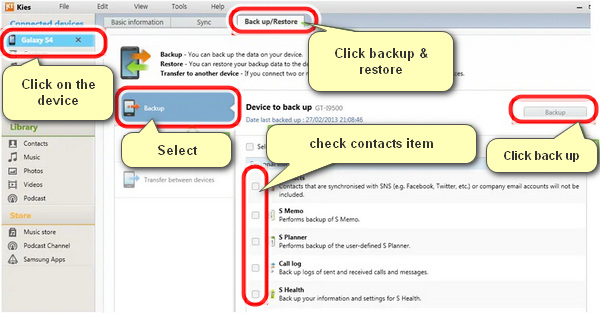
Stap 2Kies de optie Gegevensback-up in dit gedeelte en selecteer de gegevenscategorieën waarvan u een back-up wilt maken. Hier moet u de . wegklikken Contacten categorie en vink vervolgens de knop Opslaan op pc aan en sla geselecteerde contacten van uw Samsung-telefoon op uw pc op.
Deel 3. Een alternatieve manier om een back-up te maken van Samsung-contacten naar de computer via Gmail
Kun je contacten overzetten van Samsung naar pc? U kunt Gmail gebruiken om een back-up van uw Samsung-contacten op uw computer te maken. U hoeft alleen uw Samsung-telefooncontacten met uw Gmail-account te synchroniseren en vervolgens naar uw computer te downloaden.
Deze stappen zijn bedoeld om een back-up van uw Samsung-contacten op de computer te maken met een Gmail-account.
Stap 1Ga om te beginnen naar de app Instellingen op je Samsung-telefoon en klik op Accounts & synchronisatie. ACCOUNT TOEVOEGEN > GOOGLE > VOLGENDE . Log gewoon in op uw Gmail-account op uw Samsung-telefoon.
Stap 2Log vervolgens in op uw Gmail-account en selecteer Contacten synchroniseren om alle contacten van uw Samsung-apparaat te synchroniseren met uw Gmail.
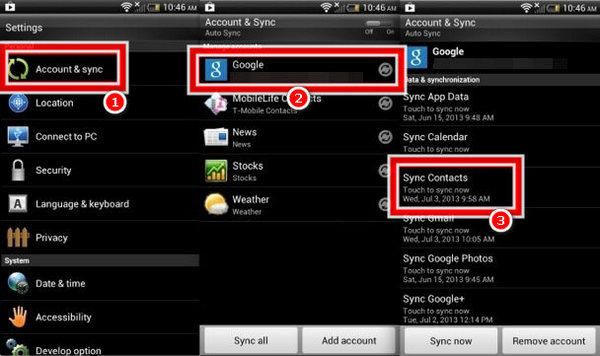
Stap 3Na het synchronisatieproces van de contacten opent u uw Gmail-toepassing. Er verschijnt een dialoogvenster op uw scherm waarin u zich kunt aanmelden bij hetzelfde Gmail-account op uw pc en naar uw Contacten sectie. Kies de contacten waarvan u een back-up wilt maken en vink de Meer > Exporteren knop op de top.
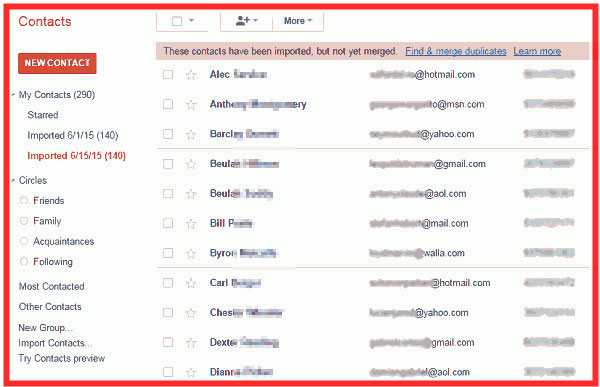
Stap 4Selecteer welke contacten u wilt exporteren. Klik op de Exporteren pictogram om de contacten van uw Samsung-telefoon op te slaan in een CSV-bestand op uw pc.
Back-up en herstel Android-gegevens eenvoudig naar uw computer.
- Back-up en herstel Android-gegevens eenvoudig naar uw computer.
- Bekijk gegevens in detail voordat u gegevens uit back-ups terugzet.
- Back-up en herstel van Android-telefoon- en SD-kaartgegevens selectief.
Deel 4. Veelgestelde vragen over het maken van een back-up van Samsung-contacten naar de computer
Heb ik toegang tot Samsung-contacten op mijn pc?
U moet uw Gmail-app openen en inloggen op uw Gmail-account op uw pc en de contacten controleren. Selecteer Exporteren naar pc vanuit de interface na het selecteren van Import/Export via de Menu-knop. Selecteer de optie Contacten om contacten aan uw pc toe te voegen. De contacten van uw Galaxy-telefoon worden geëxporteerd naar uw pc, zodat u ze naar een ander apparaat kunt verplaatsen.
Kan ik mijn telefooncontacten converteren naar PDF-bestanden?
Het exporteren van uw contacten naar een PDF-document is eenvoudig en snel met Contacts To PDF. Start met succes de gratis Contacts Converter to PDF-software om al uw contacten onmiddellijk om te zetten in een enkel, gecomprimeerd PDF-bestand. Converteer het PDF-formaat van verschillende bronnen met behulp van de contactenconverter.
Kan ik een CVS-bestand openen op een Android-telefoon?
Gebruik Google Play Store om de Google Spreadsheets-applicatie te installeren. Tik op het mappictogram in de rechterbovenhoek van de app nadat u deze hebt geopend. Wanneer u op Apparaatopslag tikt, kiest u uw CSV-bestand.
Samenvattend, om onbedoeld verlies van contacten te voorkomen, is het altijd acceptabel om contacten van uw Samsung-apparaat op een pc op te slaan. Zolang je back-upcontacten hebt, kun je er gemakkelijk voor kiezen om ze op je telefoon te herstellen. FoneLab Back-up en herstel van Android het is sneller dan de standaardmethode om een back-up te maken van contacten van een Android-telefoon naar een pc. Bovendien is het het perfecte hulpmiddel. Het ondersteunt het overzetten van meer gegevensbestanden en past het beste bij de meeste Android-smartphones. Het is inderdaad eenvoudig om deze software te gebruiken. U kunt deze tool downloaden en uitproberen als u contacten van een Android-telefoon naar een pc wilt overbrengen. Bekijk dit meteen en gebruik je expertise om je bestanden te back-uppen en te herstellen.
Back-up en herstel Android-gegevens eenvoudig naar uw computer.
- Back-up en herstel Android-gegevens eenvoudig naar uw computer.
- Bekijk gegevens in detail voordat u gegevens uit back-ups terugzet.
- Back-up en herstel van Android-telefoon- en SD-kaartgegevens selectief.
